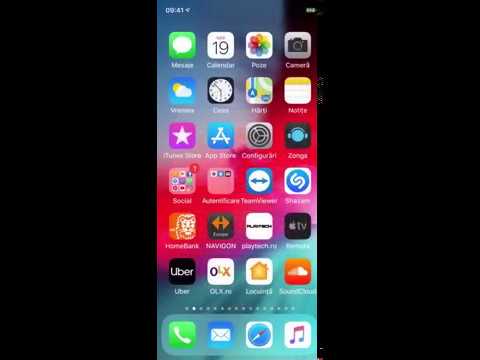Facebook este unul dintre cele mai populare site-uri sociale de pe Internet. Oamenii îl folosesc pentru a se conecta cu prietenii și familia; companiile îl folosesc pentru a-și promova produsele. Dacă aveți o afacere și doriți să o promovați pe Facebook, creați doar o pagină de Facebook. O pagină de Facebook este un profil public care nu poate face prieteni, dar poate avea fani cărora le place pagina sau scopul paginii. Dacă nu puteți crea o pagină Facebook de pe site, puteți crea una folosind aplicația Facebook de pe dispozitivul dvs. Android oricând, oriunde!
Pași
Partea 1 din 2: Crearea paginii de Facebook

Pasul 1. Conectați-vă la contul dvs. Facebook
Lansați Facebook pe dispozitivul dvs. mobil și conectați-vă folosind adresa de e-mail și parola înregistrate.

Pasul 2. Deschideți meniul
Faceți acest lucru atingând cele trei bare orizontale din partea dreaptă sus a ecranului.

Pasul 3. Atingeți „Creați pagina” din opțiuni
Se va deschide un alt meniu în care puteți denumi pagina Facebook și puteți indica categoria acesteia.

Pasul 4. Denumiți pagina dvs. de Facebook
Atingeți câmpul de nume și introduceți numele dorit pentru pagina de Facebook.

Pasul 5. Adăugați o categorie
Sub câmpul de nume, selectați „Categorie”. Aceasta definește dacă pagina dvs. este o pagină de afaceri, un blog personal, o marcă sau un produs etc.

Pasul 6. Selectați o subcategorie
De îndată ce selectați o categorie pentru pagina dvs., vi se va solicita o subcategorie în aceeași fereastră pop-up. Subcategoriile sunt afișate sub numele paginii dvs. de Facebook. Introduceți cuvinte cheie pentru a obține opțiuni legate de subcategorie.
De exemplu, dacă pagina Facebook este pentru o companie IT, puteți selecta o soluție software ca subcategorie. Dacă este pentru un restaurant, puteți avea bucătăriile pe care le oferă ca subcategorie

Pasul 7. Atingeți „Începeți” în partea de jos
Aceasta va crea pagina Facebook, dar va trebui să adăugați în continuare o descriere la aceasta.

Pasul 8. Adăugați o descriere
Va apărea o nouă fereastră pop-up unde „Pasul 1” și „Pasul 2” sunt scrise în partea de sus. Deoarece „Pasul 1” are culoarea albastră, aceasta înseamnă că sunteți la „Pasul 1.”
- În primul bloc, scrieți puțin despre persoana, afacerea sau produsul pentru care ați creat pagina de Facebook.
- În blocul următor, introduceți adresa URL a site-ului companiei / persoanei / produsului. Aceasta va conecta fanii direct la site-ul web de pe pagina de Facebook.

Pasul 9. Faceți clic pe „Salvați informații” în partea de jos
Veți fi apoi condus la Pasul 2.

Pasul 10. Finalizați „Pasul 2
”Titlul„ Pasul 2”din partea de sus va fi acum albastru. Aici puteți genera o adresă web unică pentru pagina dvs., astfel încât oamenii să o poată accesa direct pe Facebook.
- După ce ați terminat, atingeți „Setare adresă” în partea de jos.
- De asemenea, aveți opțiunea de a sări peste acest pas făcând clic pe butonul „Omite”, dar este recomandabil să aveți o adresă web Facebook.
- După ce ați setat adresa, veți fi direcționat către noua dvs. pagină Facebook.
Partea 2 din 2: Facerea paginii dvs. atractivă

Pasul 1. Adăugați o imagine de profil
Puteți adăuga o imagine de profil la pagina dvs. atingând „Adăugați o imagine de profil”. Rola aparatului foto a dispozitivului dvs. se va deschide de unde puteți selecta fotografia. Atingeți-l pentru a-l încărca ca imagine de profil.
- O pagină de Facebook cu o imagine de profil atrăgătoare poate atrage fani; dacă pagina de Facebook este de afaceri sau produs, poate atrage noi clienți. O imagine de profil bună vă va asigura că oamenii vă vizitează pagina des.
- Poza de profil poate fi sigla sau simbolul companiei care reprezintă afacerea sau poate fi orice imagine care arată loialitatea față de marcă.

Pasul 2. Adăugați o imagine de copertă
Faceți acest lucru atingând opțiunea „Adăugați o fotografie de copertă” de sub opțiunea „Adăugați o imagine de profil”. Rola aparatului foto a dispozitivului dvs. se va deschide de unde puteți selecta fotografia. Atingeți-l pentru a-l încărca ca fotografie de copertă.
- Fotografia de copertă adaugă frumusețe paginii dvs. Este un memento constant despre cât de extraordinară și excepțională este afacerea dvs.
- Este recomandat să încărcați fotografii de copertă cu rezoluție mare și care nu vor deveni pixelate. Specificația dimensiunii este de 850px × 315px.
- Încercați să încărcați o imagine legată de pagina de Facebook pe care tocmai ați creat-o.

Pasul 3. Invită prieteni
Acum, când a fost creată noua dvs. pagină de Facebook, este timpul să vă informați prietenii despre asta!
- Atingeți „Invitați prietenii să aprecieze această pagină” și va apărea o listă cu prietenii dvs. de pe Facebook. Derulați prin listă și atingeți butonul „Invitați” de lângă numele prietenilor pe care doriți să-i invitați.
- Invitarea prietenilor crește vizibilitatea paginii. Cu cât mai mulți oameni vă văd pagina, cu atât veți obține cel mai probabil audiență / clienți. Veți obține în cele din urmă mai multă expunere și puteți spune mai multor persoane despre afacerea dvs.